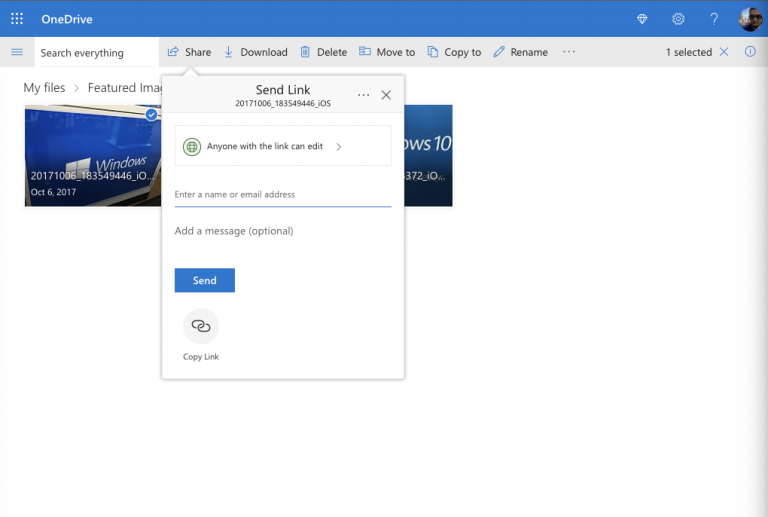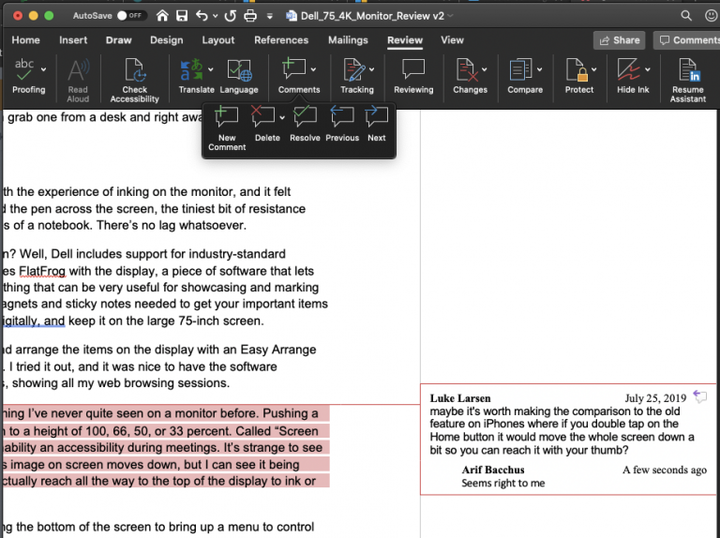Працювати з дому? Ось як співпрацювати з Office 365 для віддаленої роботи, використовуючи не лише команди
Оскільки роман “Коронавірус” продовжує поширюватися тут, у США та у всьому світі, багато компаній, таких як Microsoft, просять співробітників працювати вдома. Це часто означає, що залежно від таких програм, як Microsoft Teams або Slack, ви зможете виконати свою роботу та підтримувати зв’язок із начальником та колегами. Але чи знали ви, що можна використовувати Office 365 для віддаленої роботи не лише з командами? У цьому посібнику ми покажемо вам, як.
Діліться своїми файлами та папками за допомогою OneDrive
Коли ви працюєте в офісі, ви, як правило, можете звернутися до колеги та роздати їм роздрукований файл або папку, але, працюючи вдома, це не те, що ви можете зробити. Однак з OneDrive все стає просто. Ви можете поділитися зі своїми колегами майже чим завгодно, будь то відео, документ, проект тощо.
Щоб надати спільний доступ до файлів у OneDrive, вам потрібно увійти у свій обліковий запис Office 365, а потім вибрати OneDrive у панелі запуску програм Office. Потім ви захочете натиснути кнопку «Створити» вгорі, якщо ви хочете поділитися своїми файлами в папці та вибрати «Папка». Ви також можете завантажити окремий файл, натиснувши кнопку Завантажити. Закінчивши, ви захочете клацнути файл правою кнопкою миші та вибрати Спільний доступ. Ви отримаєте спливаюче вікно, і ви зможете вибрати, чи хочете ви, щоб люди редагували файл чи ні. Ви також можете ввести адресу електронної пошти, щоб негайно надіслати її, або натиснути Копіювати посилання, щоб скопіювати посилання за межами Slack або іншої програми. Завершивши, ваш файл можна безкоштовно ділити в Інтернеті.
Співпрацюйте над своїми файлами у програмах Word та Excel
Однією з переваг Office 365 є функції співпраці, вбудовані в такі програми, як Word і Excel. Наприклад, у програмі Word ви можете додавати коментарі до свого документа, щоб інші могли відповісти та надіслати вам відгук. Це може імітувати перебування в командній тусовці чи зустрічі, як-от при завантаженні документа в OneDrive або SharePoint кілька людей можуть одночасно відкрити документ та одночасно відредагувати його.
Коли ваш файл знаходиться в OneDrive або SharePoint, ви можете додавати коментарі до документів Word. Для цього перейдіть на вкладку «Огляд» і виберіть «Новий коментар», а потім введіть свій коментар. Ви також зможете відповісти на коментарі за допомогою “Відповісти” або видалити коментарі, клацнувши правою кнопкою миші та вибравши “Видалити коментар”.
Щоб коментувати в Excel, можна клацнути клітинку правою кнопкою миші, а потім вибрати Новий коментар, а потім натиснути кнопку Опублікувати. Потім ваші колеги можуть коментувати, клацнувши правою кнопкою миші та вибравши «Відповісти на коментар». Додаткові коментарі можна редагувати, наводячи курсор на текст коментаря та натискаючи кнопку Змінити. Ви можете прочитати більше про додаткові функції співпраці в Excel тут, у Microsoft.
Використовуйте програму Office на iOS та Android, щоб розблокувати мобільний Office
Наразі ми продовжували обговорення в Office 365 на робочому столі, але ви також можете розблокувати більше співпраці, використовуючи свій телефон. Нещодавно корпорація Майкрософт випустила нову універсальну програму Office для iOS та Android, яка включає ряд функцій для співпраці. Використовуючи програму на своєму телефоні, ви можете поглянути на документи, які редагували ваші колеги, та багато іншого.
Встановивши програму, ви зможете робити багато речей, які зазвичай робите в офісі. Наприклад, ви можете сканувати фотографії та швидко перетворювати їх у повноформатні документи, з якими ви та ваші колеги можете співпрацювати. Ви також матимете доступ до Word, Excel та PowerPoint. Існує навіть можливість допомогти вам підписувати PDF-файли, сканувати в PDF-файли та передавати файли між телефоном та комп’ютером.
Використовуйте OneNote 2016 разом з Outlook
Коли ви працюєте вдома, все може стати бурхливим, і може бути важко залишатися в курсі того, що потрібно зробити. На щастя, ви можете використовувати OneNote 2016 разом з Outlook, щоб допомогти активізувати вашу співпрацю. Лише Outlook – чудовий спосіб співпраці, як ми вже пояснювали раніше, але в парі з OneNote 2016 можна зробити багато. Наприклад, ви зможете перетворити електронні листи Outlook, надіслані вам, у нотатки в OneNote, позначити повідомлення та надіслати його своїм колегам. Ви також зможете надсилати свої віртуальні зустрічі – Skype або Teams – до свого блокнота OneNote, робити додаткові нотатки та навіть створювати завдання Outlook. Ми раніше пояснювали це тут, тож прочитайте його, щоб дізнатись більше.
Ще багато способів
Щойно ми торкнулися кількох способів співпраці з Office 365 під час роботи вдома. Включаючи команди Microsoft, ви можете багато чого зробити. В рамках нашого покриття Office 365 ми показали, як ви можете спілкуватися зі Skype в Office в Інтернеті, ділитися своїм екраном у Microsoft Teams та підвищувати свою продуктивність за допомогою програм Teams. Чи є у вас поради щодо співпраці під час роботи вдома? Повідомте нас у коментарях нижче.